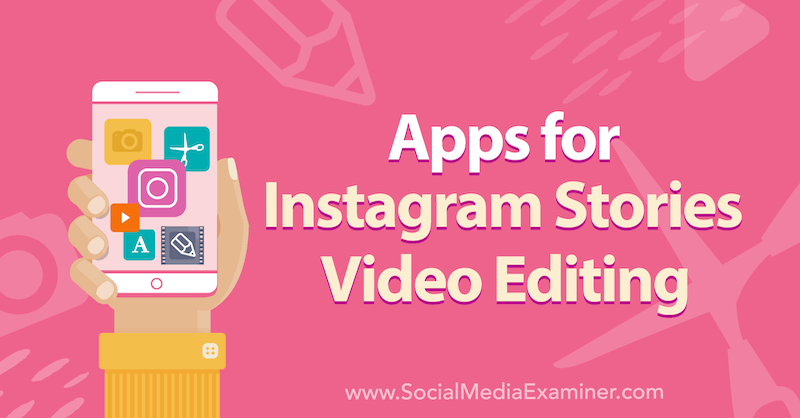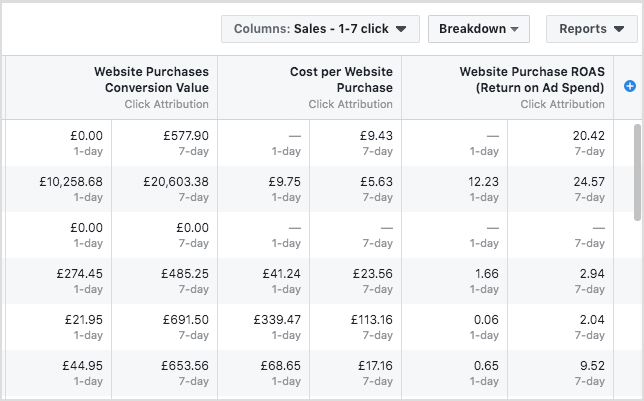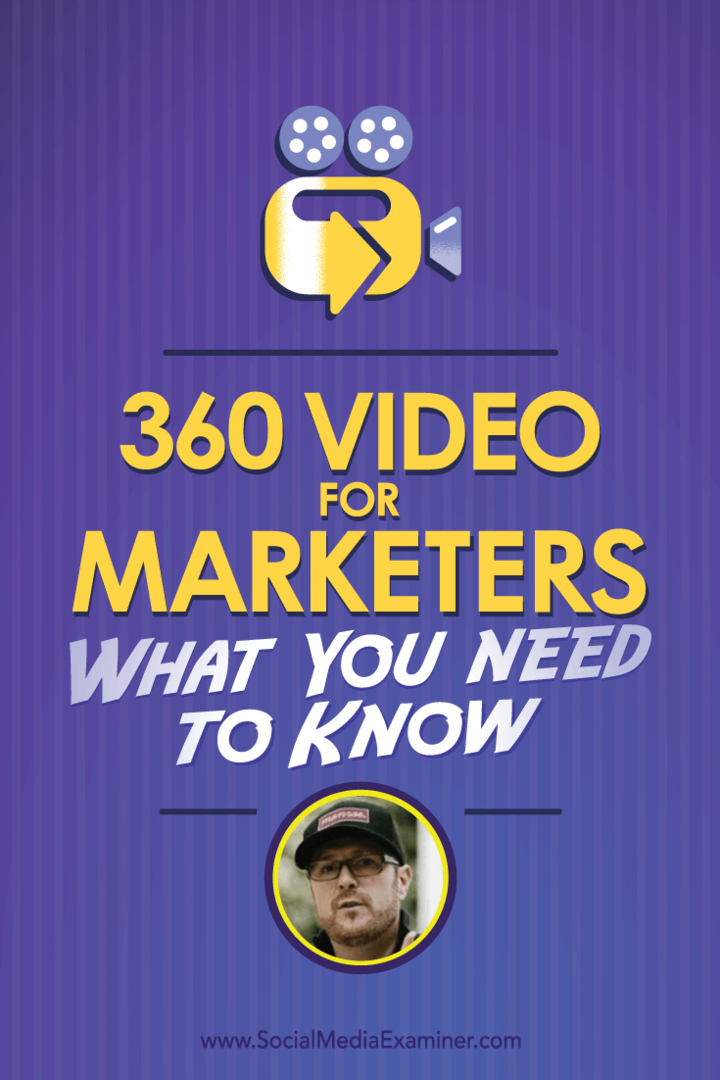Publicado
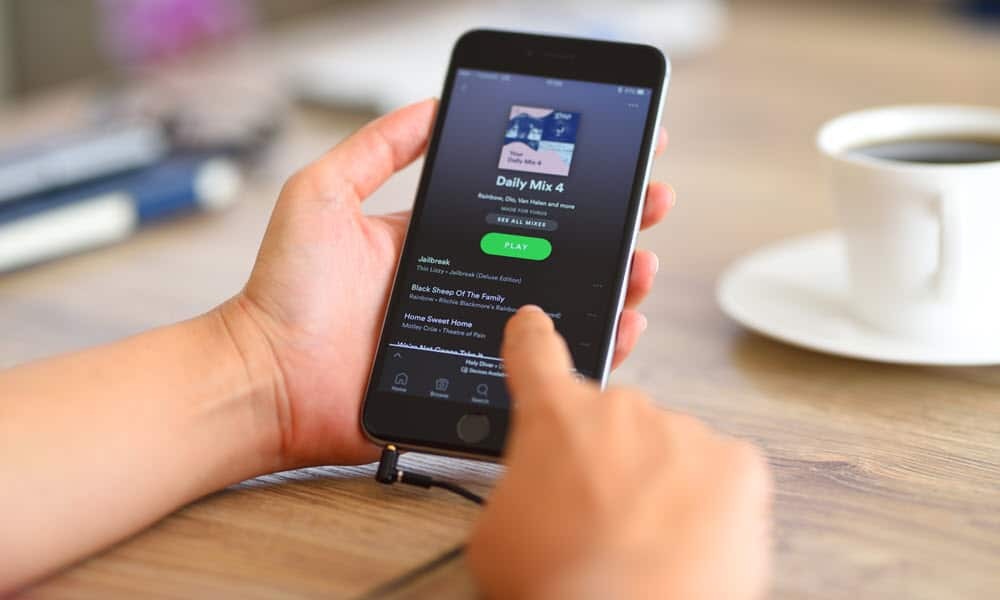
Spotify le permite ver la letra de una canción mientras se reproduce. Sin embargo, si las letras de Spotify no funcionan, utilice esta guía para solucionar el problema.
Si eres usuario de Spotify y quieres cantar una canción, puedes ver la letra en Spotify. La función de letras le permite cantar o aprender lo que dice la letra mientras se reproduce una canción. También puede usarlo para saltar a puntos específicos de una canción.
Es una gran característica, pero solo si la letra realmente aparece para ti. Si tiene un problema con las letras de Spotify que no funcionan, deberá solucionar el problema.
Ya sea la versión web o la Aplicación de Spotify en tu teléfono, puede corregir la función de letras en Spotify siguiendo los pasos a continuación.
Prueba una canción diferente
Una de las primeras cosas que debe hacer es verificar que la función no funcione reproduciendo otra canción e intentando subir la letra. Podría haber un problema en el que la base de datos de letras de Spotify no esté actualizada para una canción en particular. Podría ser una canción oscura para la que Spotify simplemente no tiene la letra.
Para verificar el problema, reproduzca una canción convencional y vea si aparece la letra. Si aparece la letra, no hay nada de malo en la función. Si todavía falta la letra de una canción popular, puede usar los siguientes pasos de solución de problemas para resolver el problema.
Deshabilitar el modo sin conexión en Spotify
Como suscriptor premium, puede usar el modo fuera de línea de Spotify para escuchar música y podcasts sin conexión a Internet. Pero el modo fuera de línea no puede mostrar letras.
Para deshabilitar el modo fuera de línea en la aplicación de escritorio, haga clic en el tres puntos menú, elige Archivo > Modo sin conexióny desmárquelo si está habilitado.
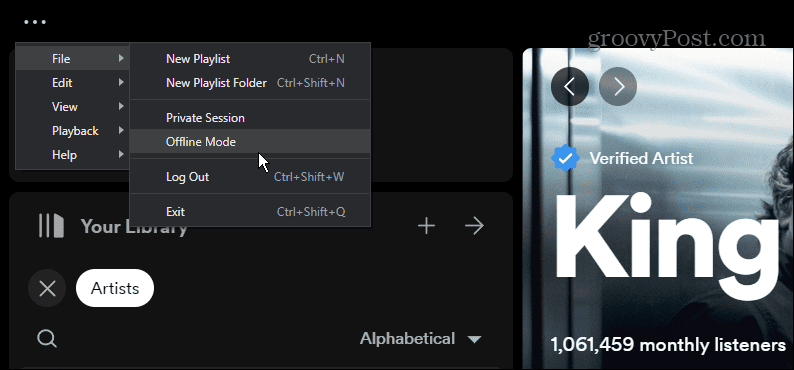
En la versión móvil, seleccione el Icono de configuración y seleccione el Reproducción sección y desactive la Modo offline interruptor para que esté apagado.

Limpia tu caché de Spotify
Las letras almacenadas en el caché de la aplicación pueden estar dañadas. Borrar la memoria caché temporal de archivos de Spotify puede ayudar a mejorar el rendimiento de la aplicación y corregir la función de letras que no funciona.
Limpiar el caché de Spotify es más sencillo que borrar caché de aplicaciones en Android, Por ejemplo. Puede borrar directamente el caché en el escritorio y en las versiones de Android, iPhone y iPad de la aplicación Spotify.
Para borrar el caché de Spotify en su teléfono o tableta, abra Configuración > Almacenamiento y toque el Limpiar cache botón.

En la versión de escritorio, haga clic en el tres puntos botón de menú, ir a Preferencias > Almacenamientoy haga clic en el Limpiar cache botón.

Actualice su aplicación Spotify
La aplicación Spotify debería tener las correcciones de errores más recientes a menos que deshabilita las actualizaciones automáticas en tu teléfono. Sin embargo, si su dispositivo perdió una actualización o hubo una falla en una actualización anterior, puede buscar actualizaciones de aplicaciones en iPhone o actualizar la aplicación en Android.
Para actualizar la versión de escritorio, inicie la aplicación, haga clic en el tres puntos botón de menú y seleccione Ayuda > Acerca de Spotify. Si hay una actualización disponible, Spotify te lo hará saber.
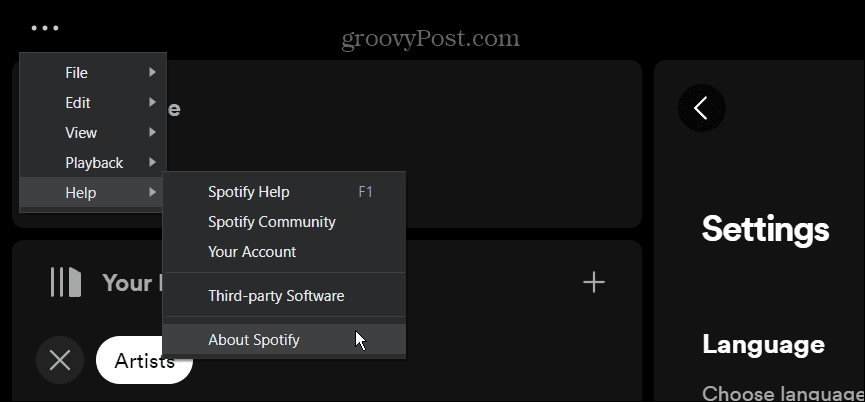
Cerrar sesión y volver a Spotify
Si la letra aún no aparece mientras escucha sus canciones favoritas, una solución simple es salir del servicio y vuelva a iniciar sesión.
Para cerrar sesión en la aplicación móvil, seleccione Ajustes, deslice hacia abajo y toque el Cerrar sesión botón.
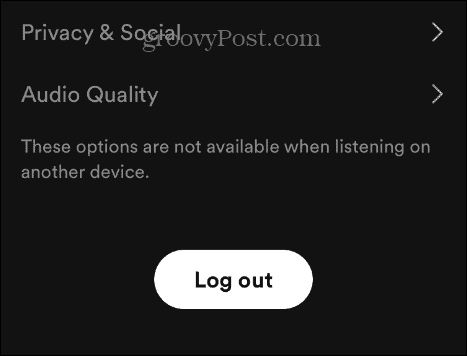
En la aplicación de escritorio, haga clic en su icono de perfil en la esquina superior derecha y seleccione Cerrar sesión del menú.
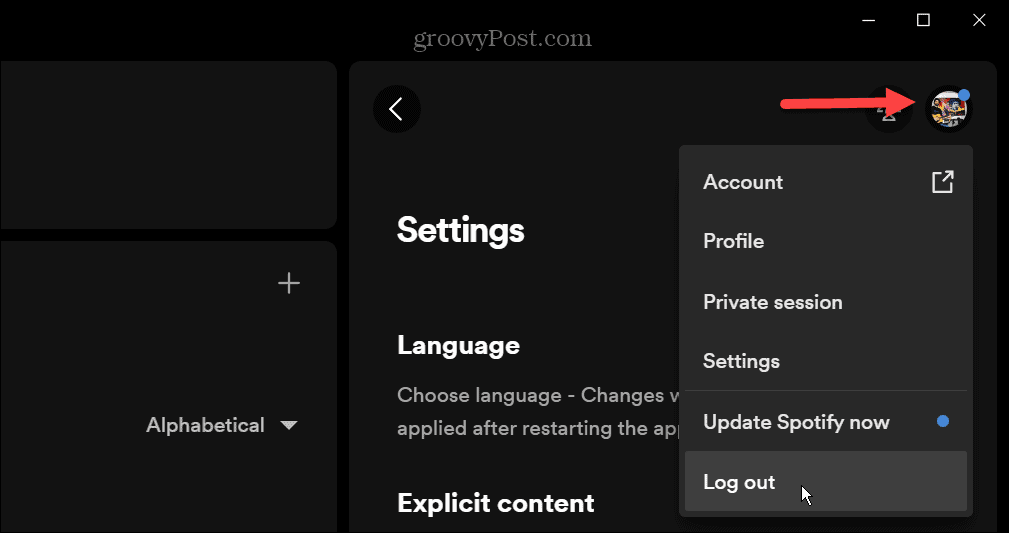
También puede cerrar sesión en todos los dispositivos desde el versión web de Spotify. Inicie sesión en su cuenta si aún no lo ha hecho, seleccione su icono de perfily haga clic en Cuenta. Desplácese hacia abajo Descripción de cuenta página y seleccione la Desconéctate de todas partes botón.
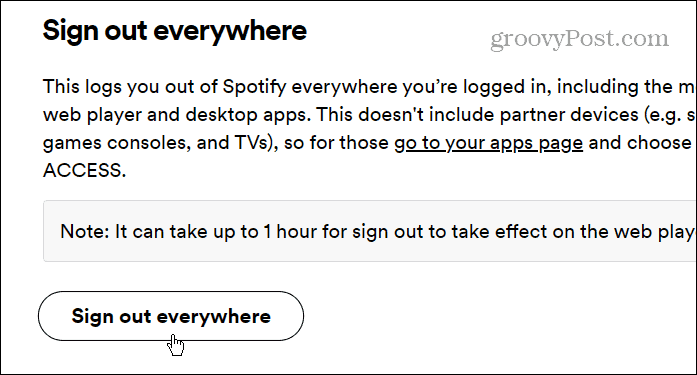
Una vez que haya cerrado sesión, vuelva a iniciar sesión en su cuenta de Spotify y vea si la función de letras está funcionando.
Comprobar si Spotify está caído
Si Spotify (o partes de su servicio) no funciona, no podrá obtener canciones, y mucho menos letras. Podría haber problemas con el servidor, o el equipo podría estar realizando actualizaciones de servicio o mantenimiento que interrumpen el servicio. Desafortunadamente, si el problema está en el extremo de Spotify, no hay nada que puedas hacer más que esperar.
Sin embargo, puede saber si el problema está en el extremo de Spotify al comprobando DownDetector o recibir actualizaciones de Las redes sociales de Spotify para más noticias y anuncios.
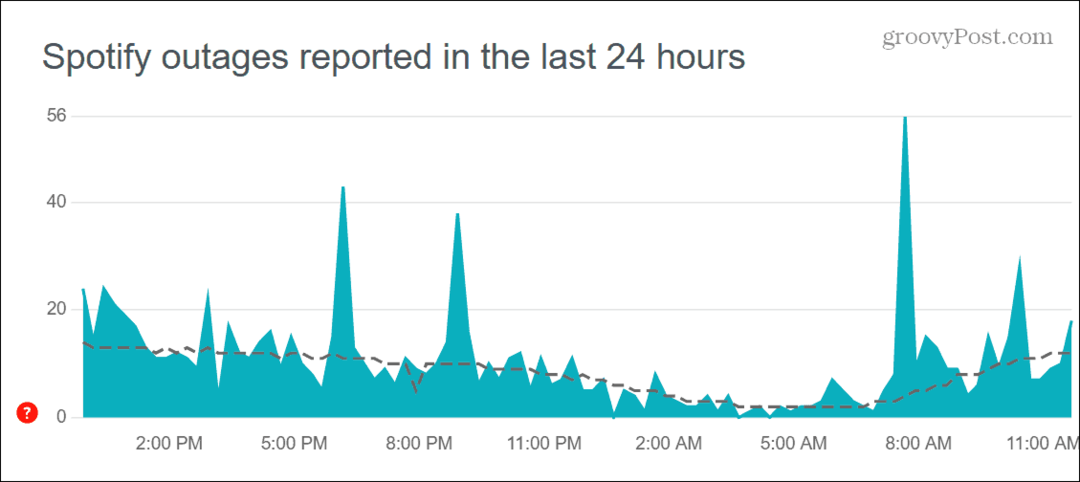
Solucionar problemas con Spotify
Si tu no puedes ver letras en Spotify a través de la aplicación de escritorio, web o móvil, las opciones anteriores lo ayudarán a resolver el problema y hacer que la función vuelva a funcionar.
Si bien es una aplicación maravillosa para escuchar música, creación de listas de reproducción, y compartir melodías a través de su componente social, es posible que encuentre otros problemas. Por ejemplo, es posible que necesite corregir un error de inicio de sesión 409 o arreglar los podcasts no se actualizan correctamente.
Además, si le gusta aleatorizar canciones, es posible que deba corregir Spotify aleatorio no funciona, y si el servicio se interrumpe sin motivo aparente, querrá consultar nuestros consejos para solucionar un problema cuando Spotify sigue parando.